WPS文档如何制作三线表格?
来源:网络收集 点击: 时间:2024-04-01【导读】:
介绍WPS文档制作三线表格的方法。工具/原料moreWPS 2019电脑方法/步骤1/7分步阅读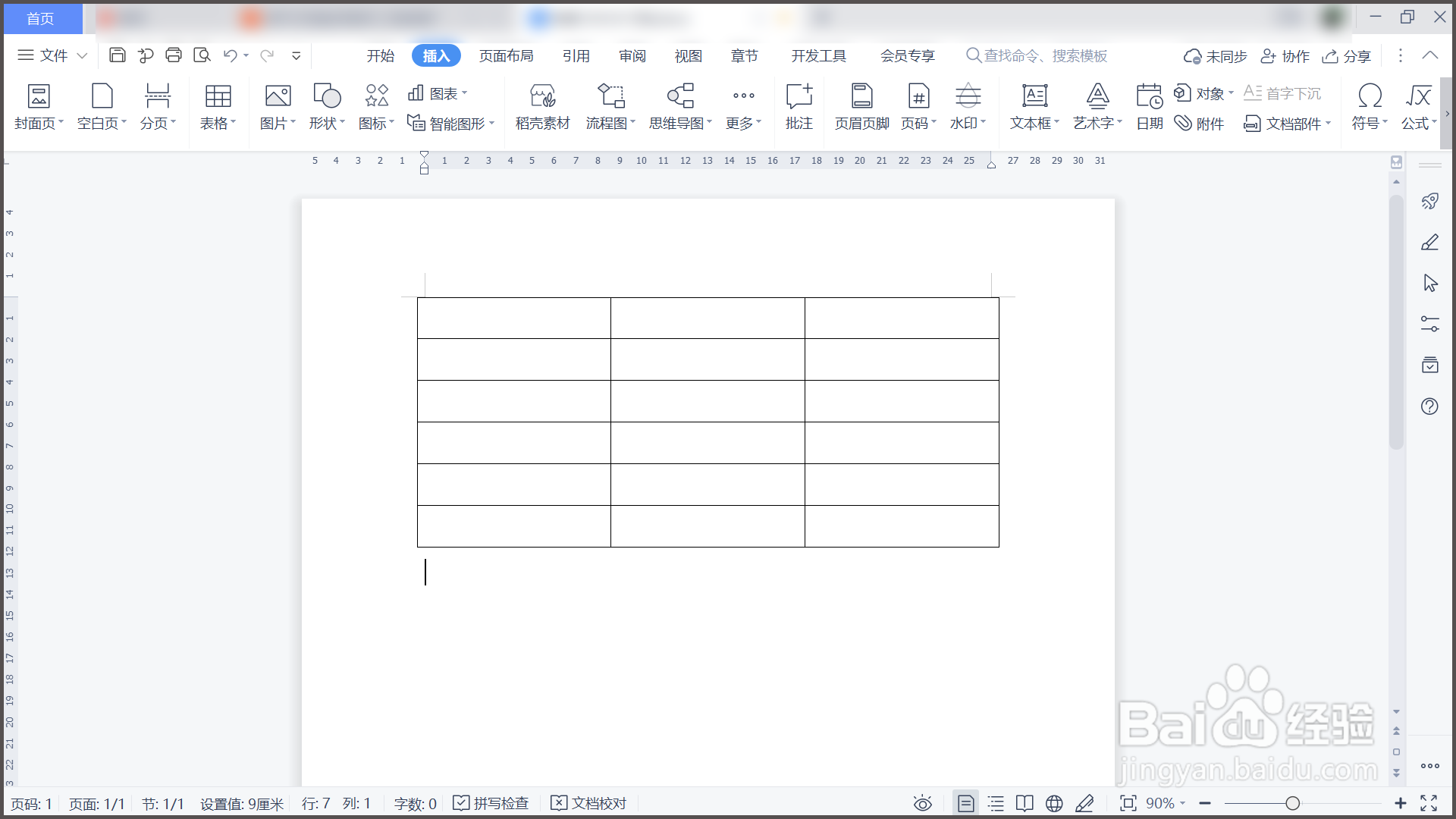 2/7
2/7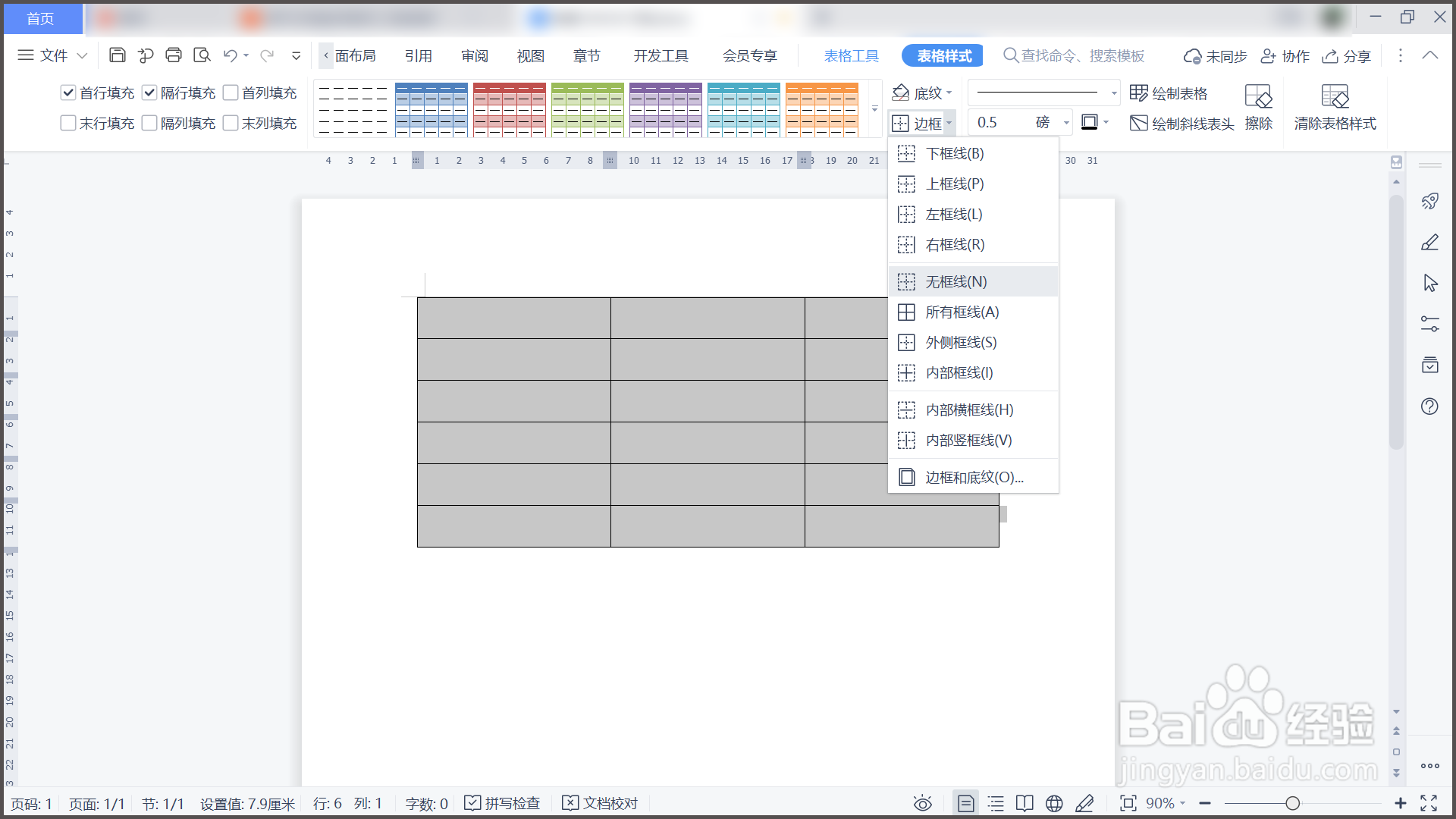 3/7
3/7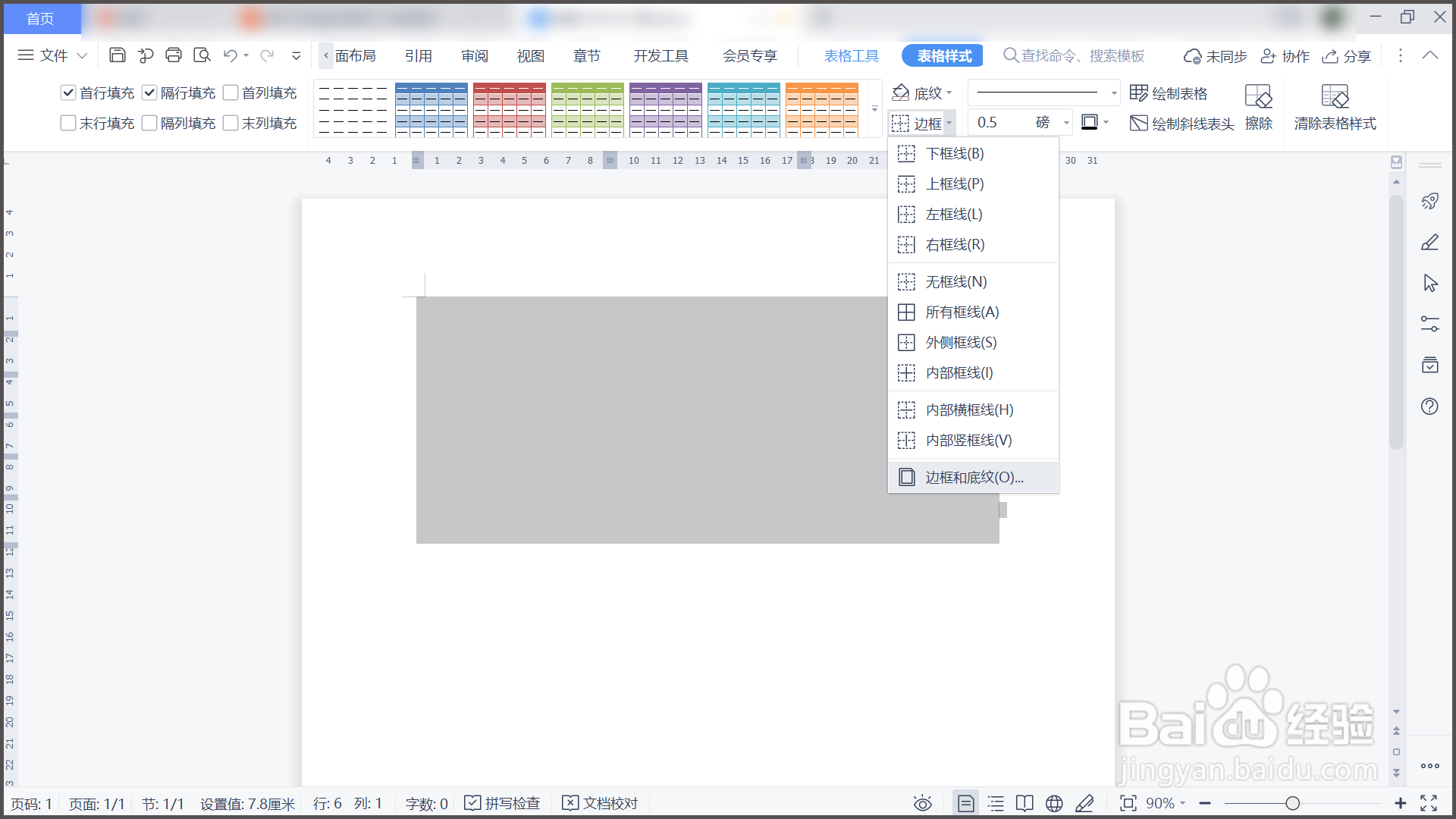 4/7
4/7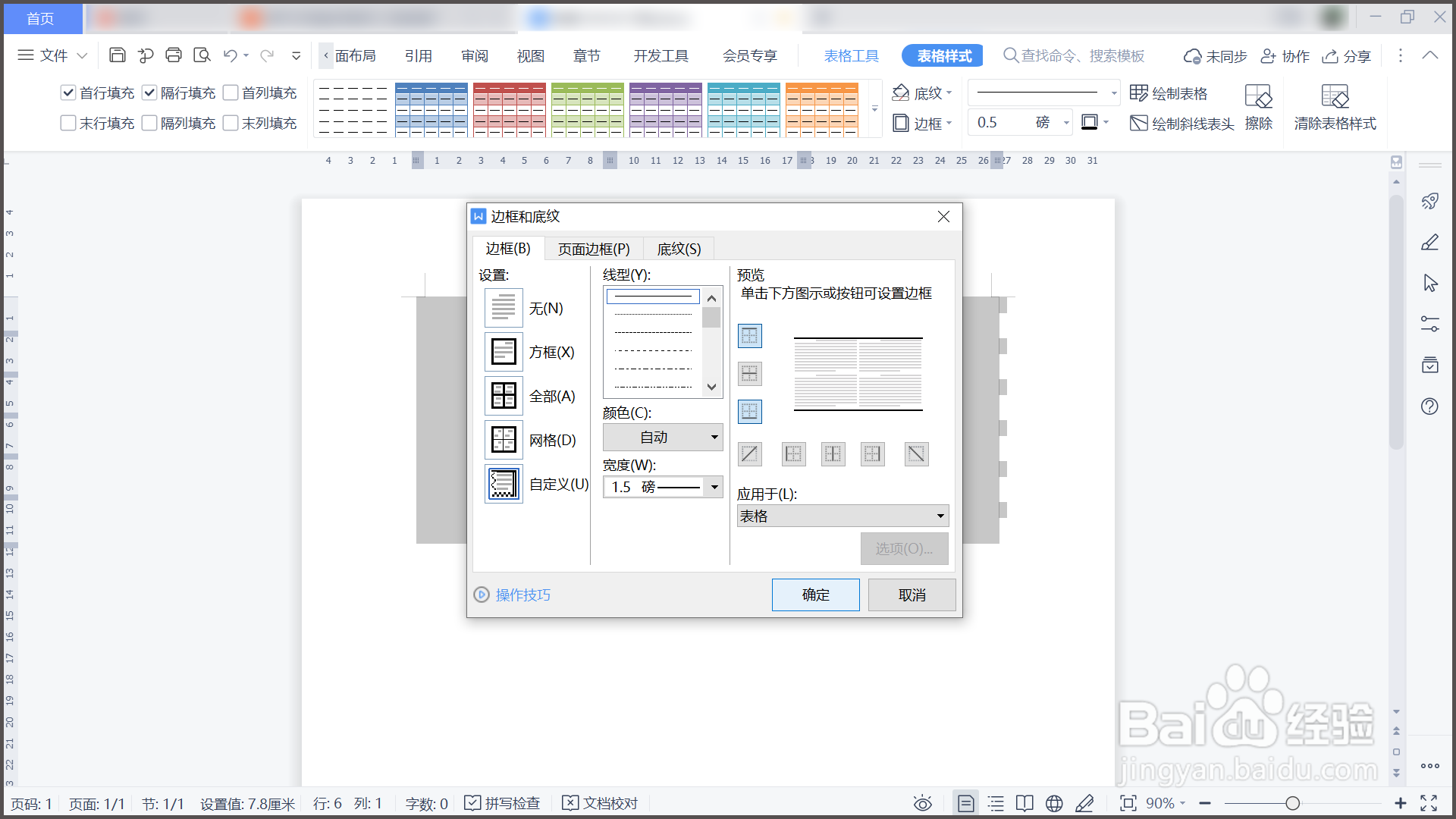 5/7
5/7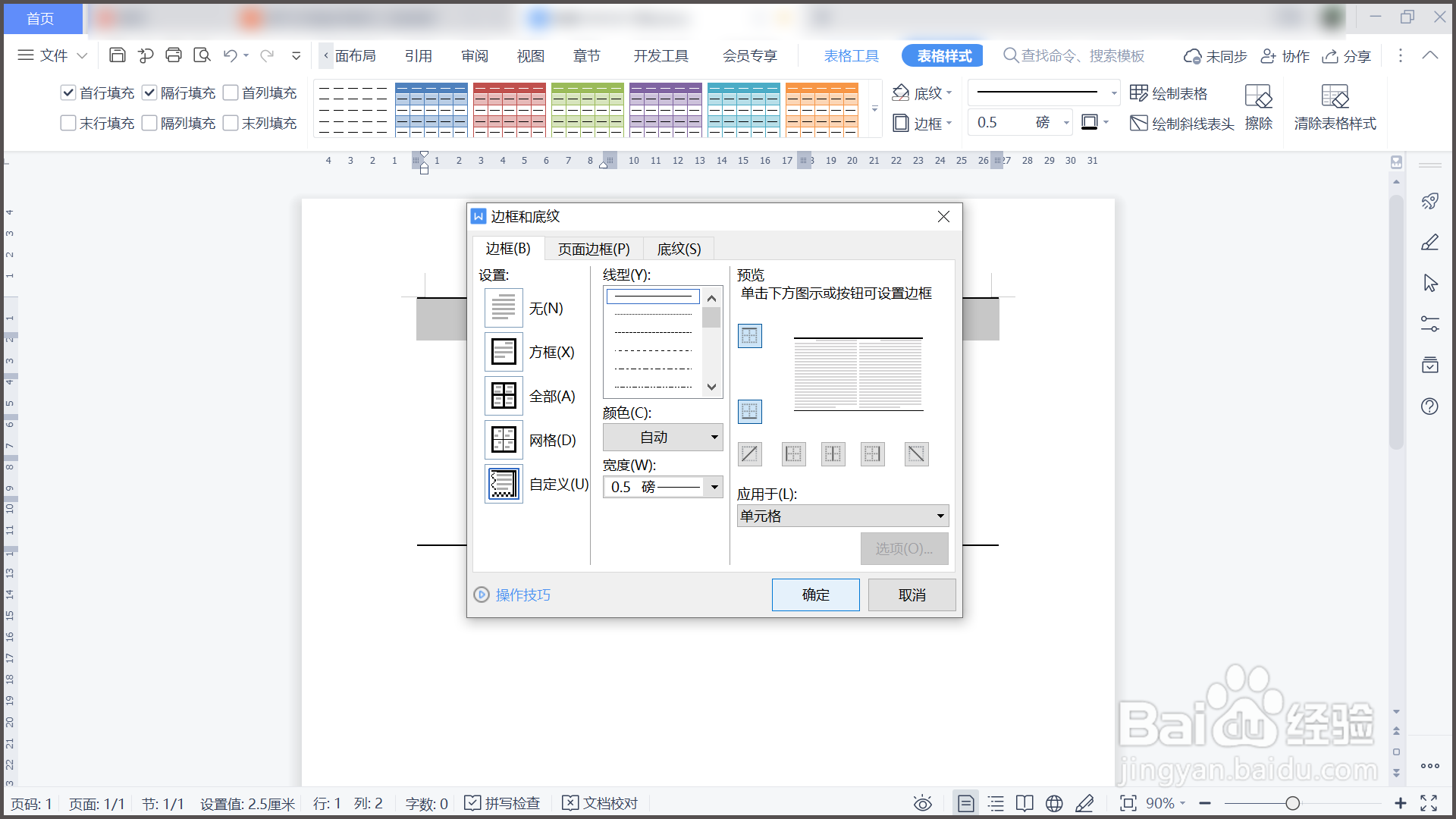 6/7
6/7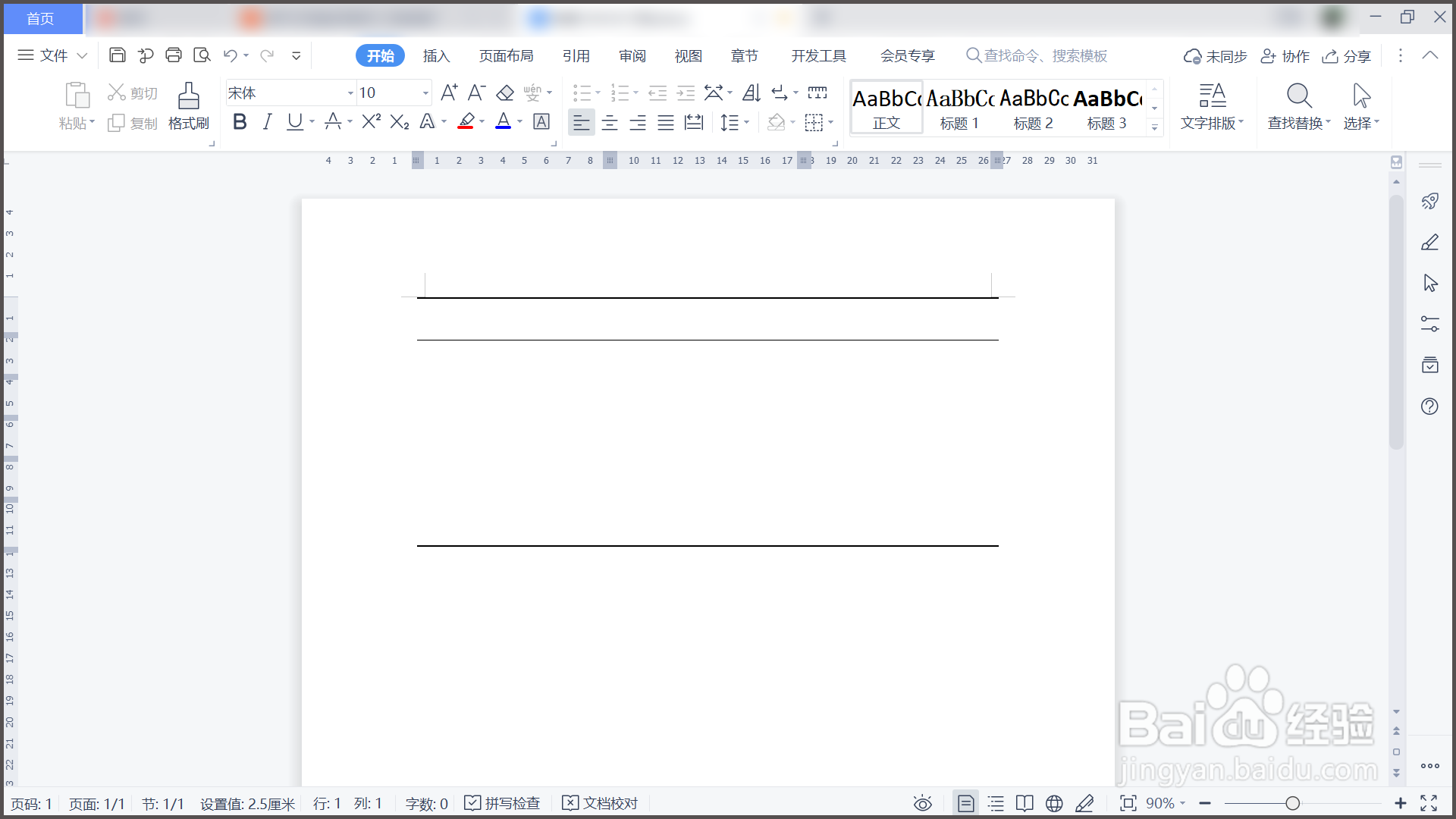 7/7
7/7
1.打开WPS文档,点击【插入】—【表格】,插入表格。
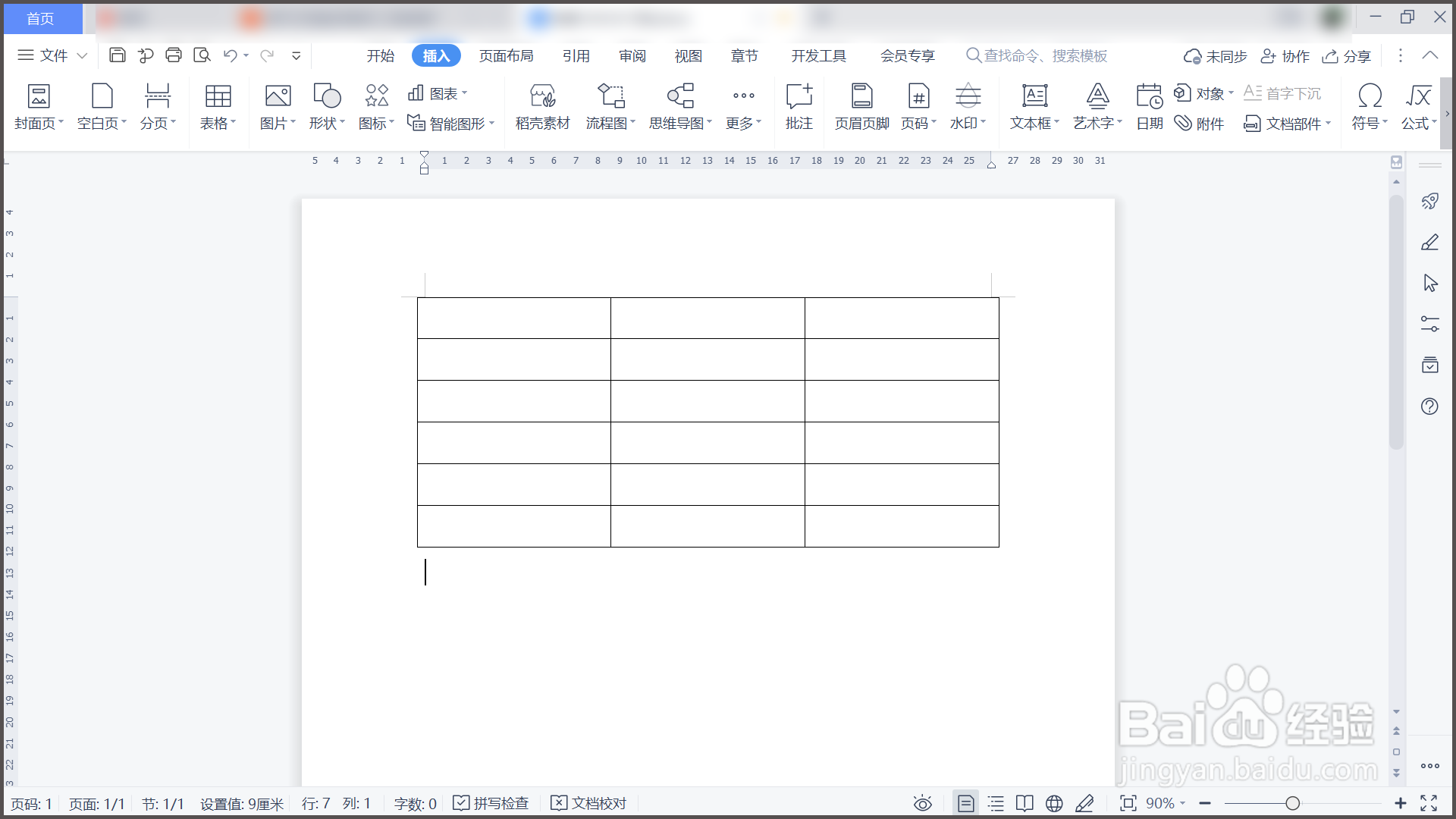 2/7
2/72.选中表格,点击【表格样式】—【边框】—【无框线】。
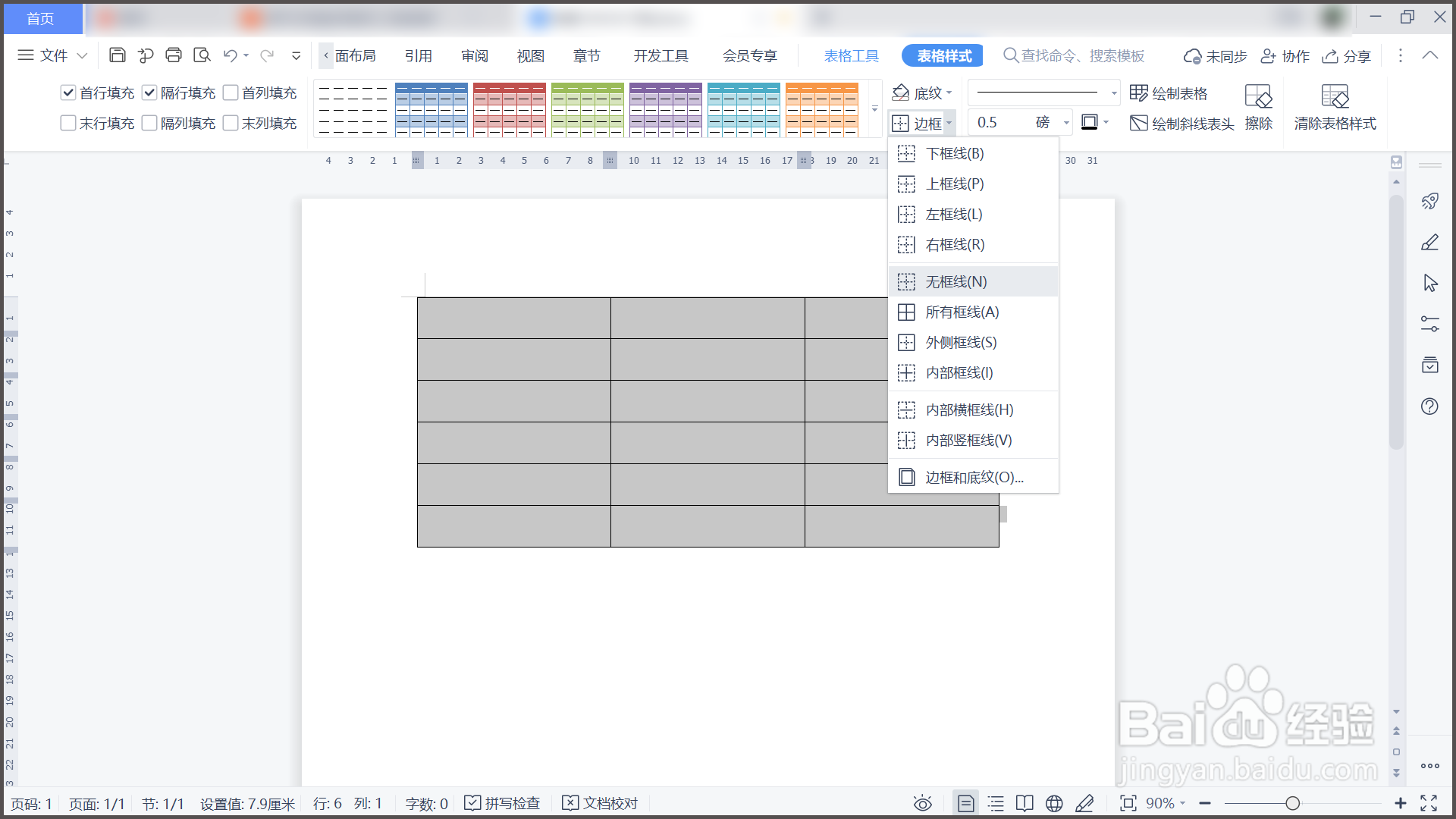 3/7
3/73.表格的线框消失,再次点击【边框】—【边框和底纹】。
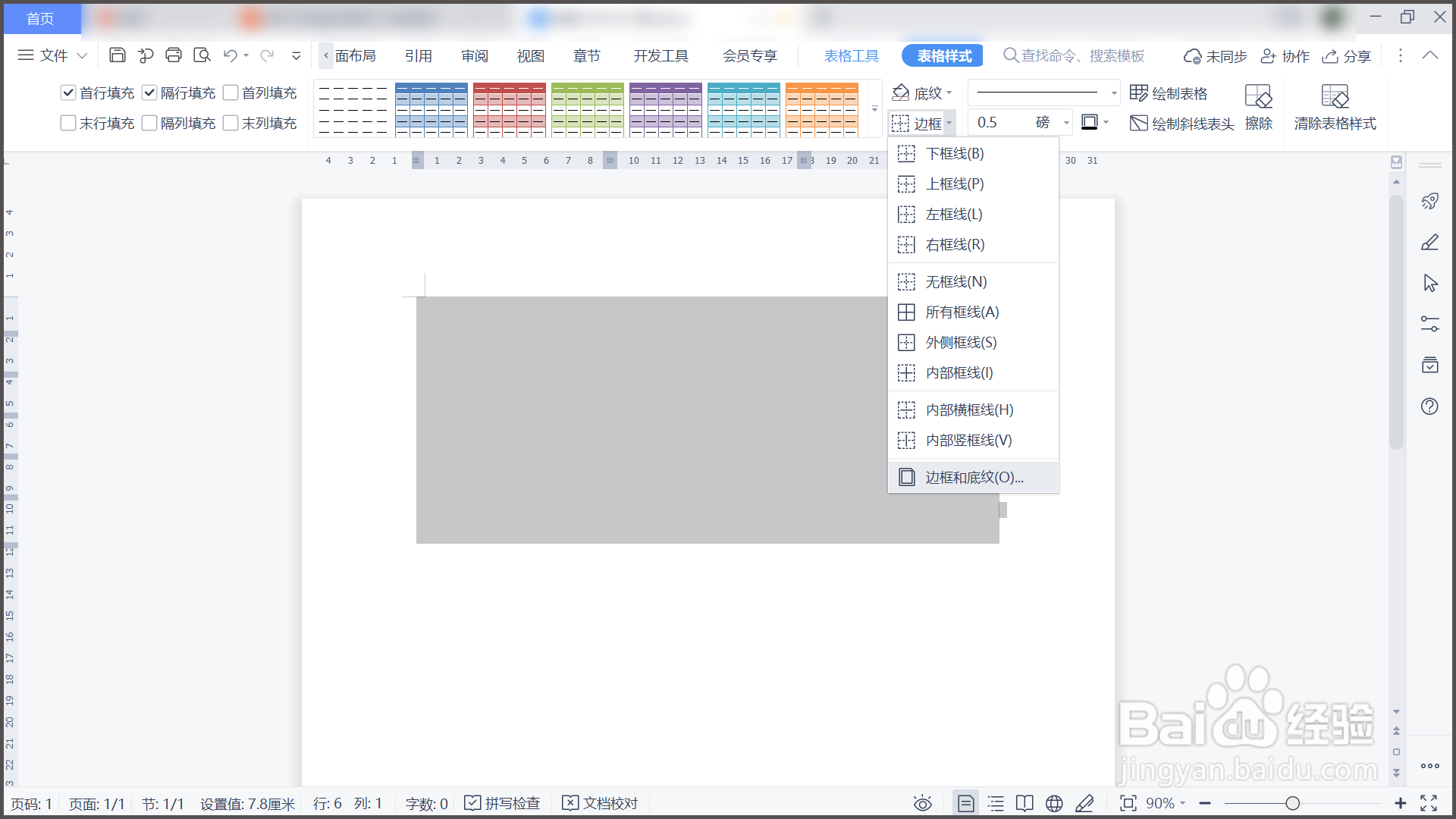 4/7
4/74.框线宽度设为1.5磅,单击上框线和下框线,单击【确定】。
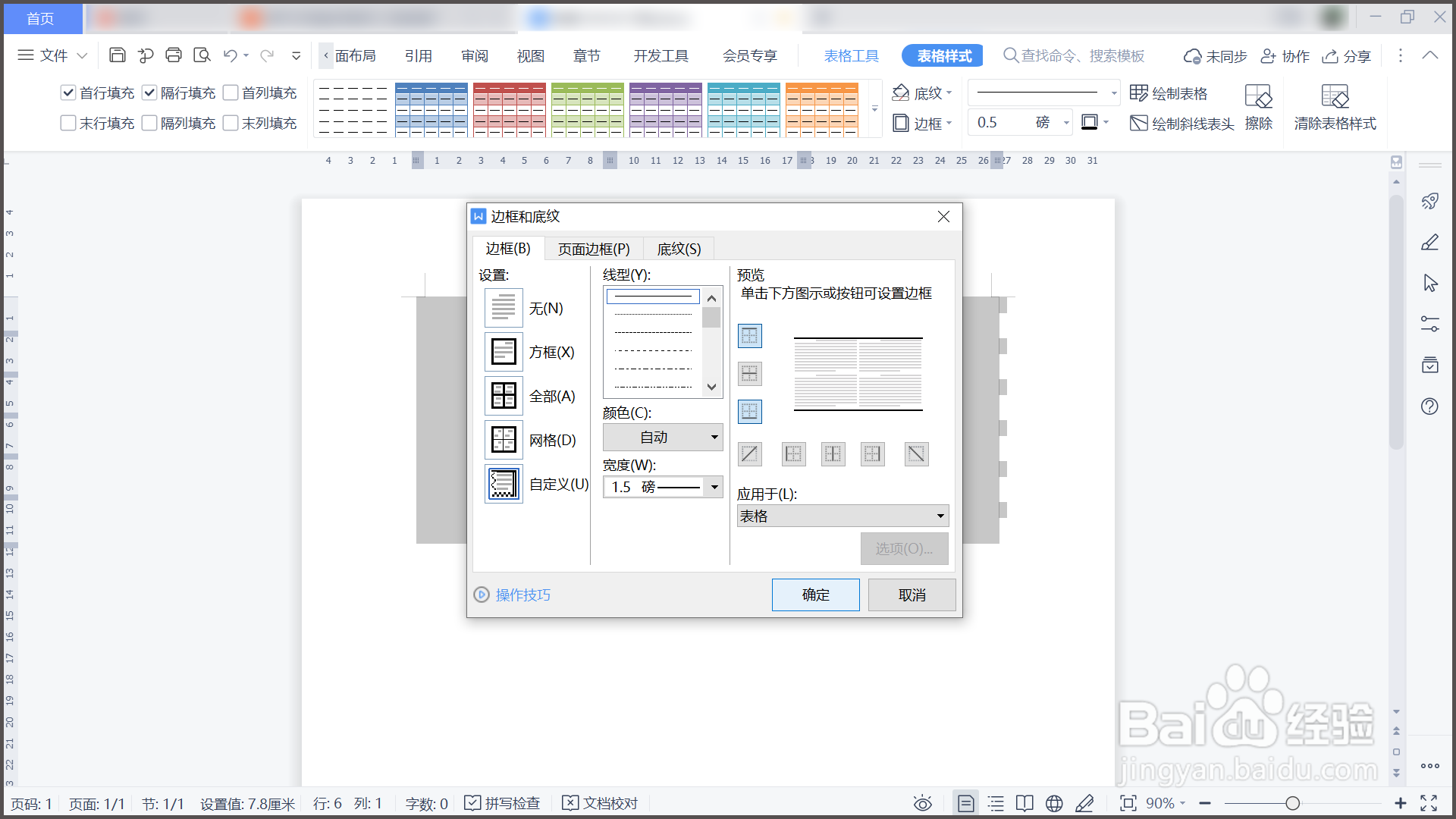 5/7
5/75.选中首行,框线宽度设为0.5磅,阅民点击下框线,点击【确定】。
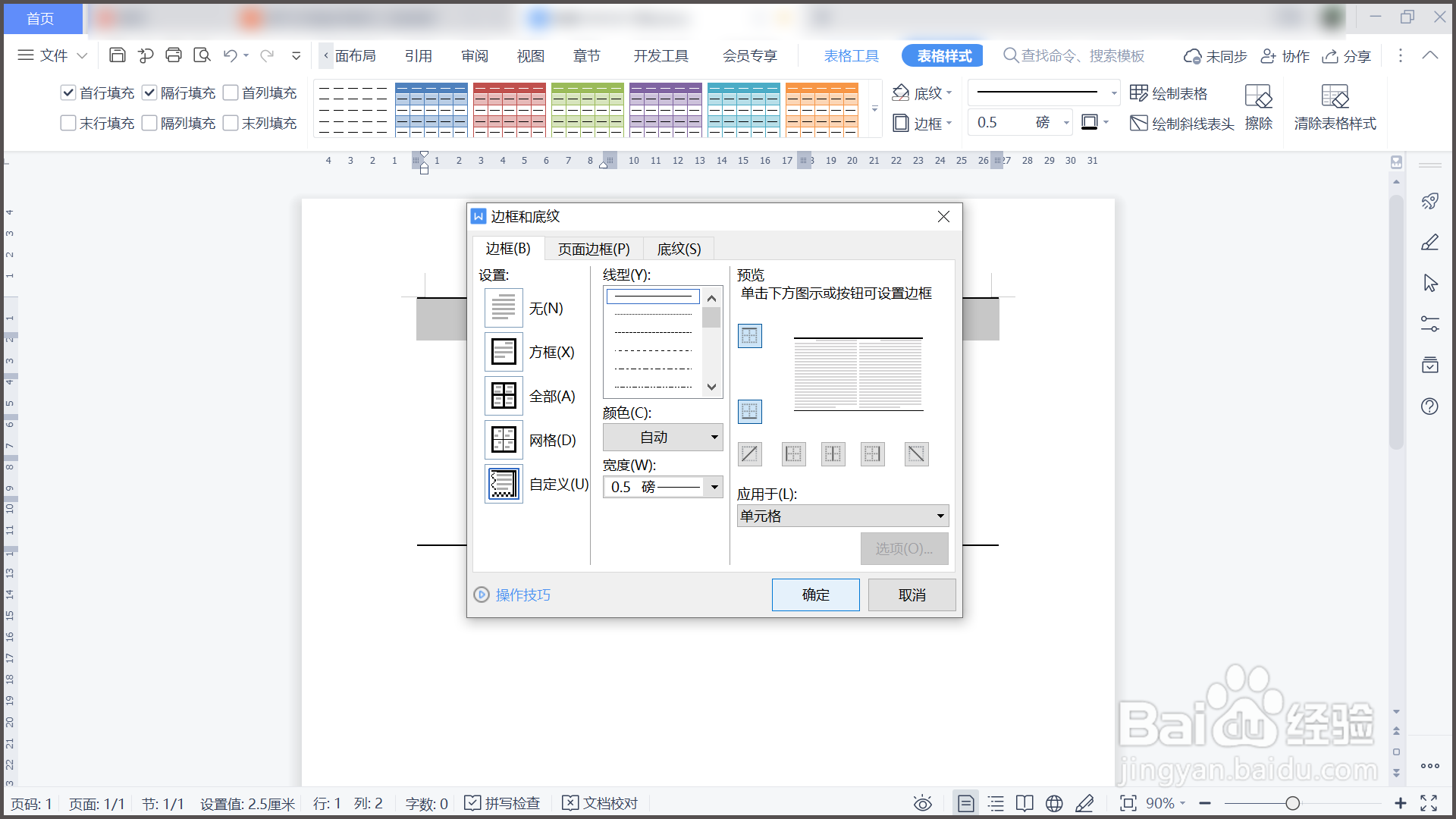 6/7
6/76.回到WPS表格界面,一个完整的三线表痕菌菌就已经制作完成了。
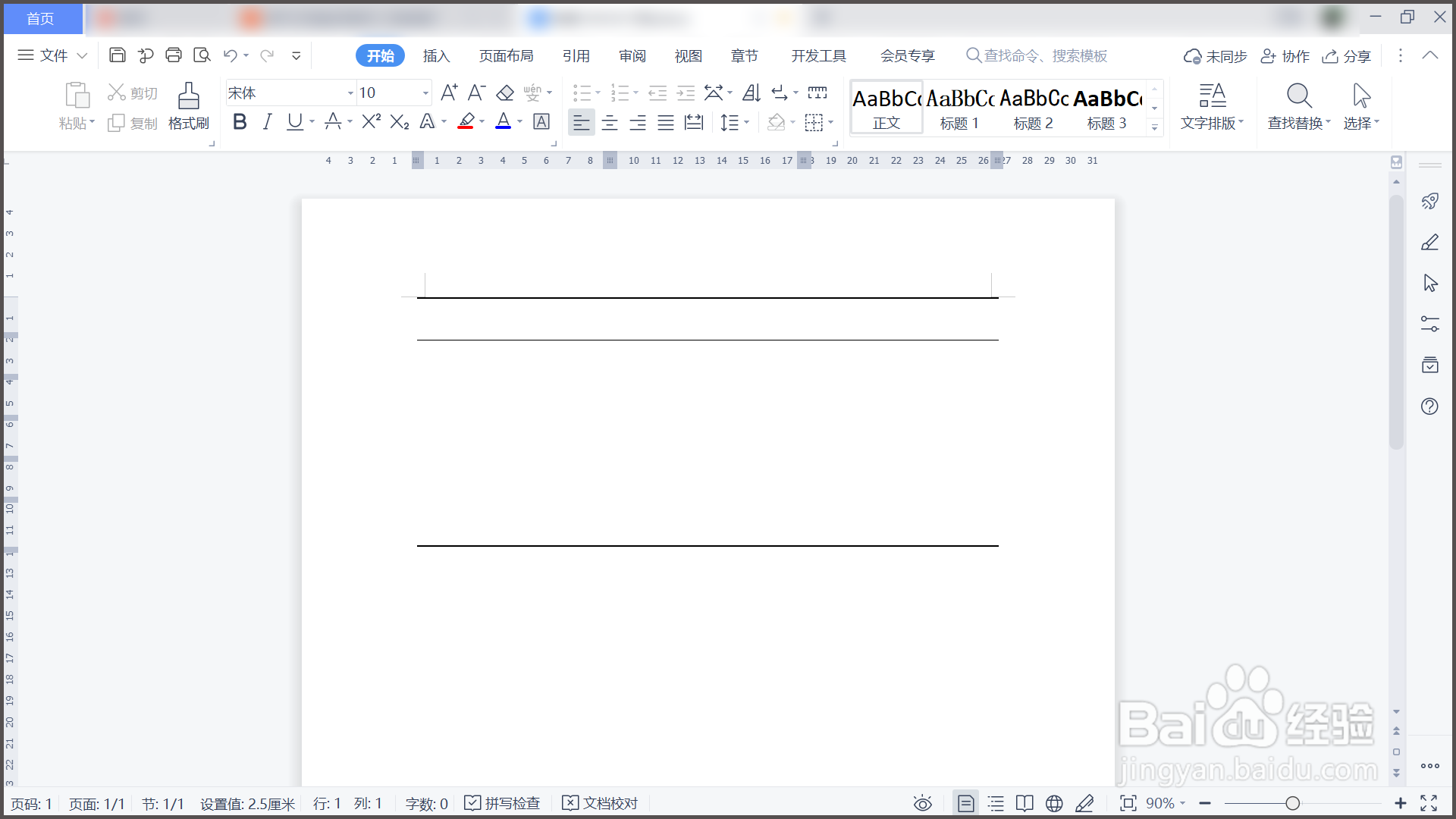 7/7
7/7总结:
1.打开WPS文档,点击【插入】—【表格】,插入表格。
2.选中表格,点击【表格样式】—【边框】—【无框线】。
3.表格的线框消失,再次点击【边框】—【边框和底纹】。
4.框线宽度设为1.5磅,单击上框线和下框线,单击【确定】。
5.选中首行,框线宽度设为0.5磅,点川阅击下框线,点击【确定】。
6.回到WPS表格界面,一个完整的三线表就已经制作完成了。
WPS文档三线表格版权声明:
1、本文系转载,版权归原作者所有,旨在传递信息,不代表看本站的观点和立场。
2、本站仅提供信息发布平台,不承担相关法律责任。
3、若侵犯您的版权或隐私,请联系本站管理员删除。
4、文章链接:http://www.1haoku.cn/art_400348.html
上一篇:iPhone怎么给无线局域网续租
下一篇:套野兔时下套的技巧有哪些?
 订阅
订阅